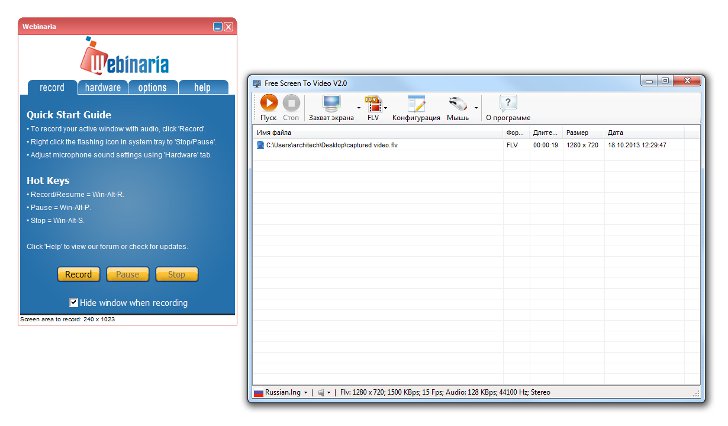Захват видео с монитора позволяет создавать ролики, наглядно показывающие зрителям, что и как происходит во время работы той или иной программы либо же игры. Наиболее часто записывается видео с монитора для так называемых «скринкастов» - своеобразных видеоинструкций, предназначенных для пользователей ПК. Также видео с экрана записывать любят поклонники разнообразных компьютерных игр — для демонстрации прохождения особенно сложных уровней или получения каких-нибудь игровых бонусов.
Записывать видео с экрана монитора в настоящее время можно с помощью ряда как платных, так и бесплатных программ. Обычно такие программы позволяют создавать видеоролики в самых распространенных видеоформатах, записывая при этом либо полностью все события, происходящие на экране, либо же только события, относящиеся лишь к определенной части экрана.
Для примера рассмотрим несколько популярных бесплатных программ для захвата видео с монитора.
Популярные бесплатные программы для записи видео с монитора
CamStudio
Программа CamStudio признана одним из лучших бесплатных приложений для захвата экранного видео. Ее функционал позволяет записывать не только видео с монитора, но также и звук, позволяет управлять частотой кадров при записи, редактировать область записи и т. д.
Сохранение записанного с экрана видео в программе CamStudio возможно только в формате AVI. При необходимости можно также при помощи встроенного конвертера программы преобразовать записанное видео еще и в формат SWF.
В программе можно записывать видео с полного экрана (Full Screen), фиксированной его части (Fixed Region) или же вручную выделенной области (Region). Ауидосопровождение можно записывать с микрофона компьютера, с колонок или же не записывать вообще. Для оформления записываемого видеоролика в Camstudio присутствуют текстовые комментарии, выполненные в разном дизайне.
Webinaria
Программа Webinaria очень компактна и проста в обращении, именно поэтому она довольно популярна среди пользователей ПК. С помощью Webinaria можно захватывать видео с монитора, управляя областью записи, скоростью записи, а также записью аудиодорожки. Записанное в программе видео сохранить можно в формате AVI.
При необходимости в программе Webinaria можно записывать видео не только с экрана компьютера, но также и с веб-камеры. Это очень удобно для тех случаев, когда нужно создать комбинированный ролик, содержащий как кадры работы на экране, так и кадры работы вне компьютера.
Free Screen to Video
Программа Free Screen to Video обладает интуитивно понятным интерфейсом и довольно богатым функционалом, что делает ее очень востребованной. Запись видео с экрана в этой программе можно достаточно гибко настраивать, управляя захватом экрана (полный экран, выделенное окно или же выделенная область), курсором, захватом аудио (с микрофона или общую громкость), форматом записи видеоролика (AVI, FLV, SWF, WMV), а также скоростью записи.